Bạn đang xem bài viết Chuyển tài liệu Power Point sang Video tại Pgdphurieng.edu.vn bạn có thể truy cập nhanh thông tin cần thiết tại phần mục lục bài viết phía dưới.
Có rất nhiều phần mềm giúp các bạn chuyển đổi tài liệu trình chiếu Power Point sang Video nhưng hầu như đều là những phần mềm trả phí. Leawo PowerPoint to Video Free tuy tính năng không đầy đủ như phiên bản trả phí của nó là Leawo PowerPoint to Video Pro nhưng cũng khá tốt cho việc chuyển đổi tài liệu Power Point sang Video.

Leawo PowerPoint to Video Free là phiên bản miễn phí, hỗ trợ phiên bản Power Point 2000 đến phiên bản Power Point 2010 cùng với khả năng xuất ra nhiều định dạng video khác nhau.
Đầu tiên các bạn cần tải phần mềm tại: http://www.leawo.com/powerpoint-video-converter/free-pro-comparison.html.
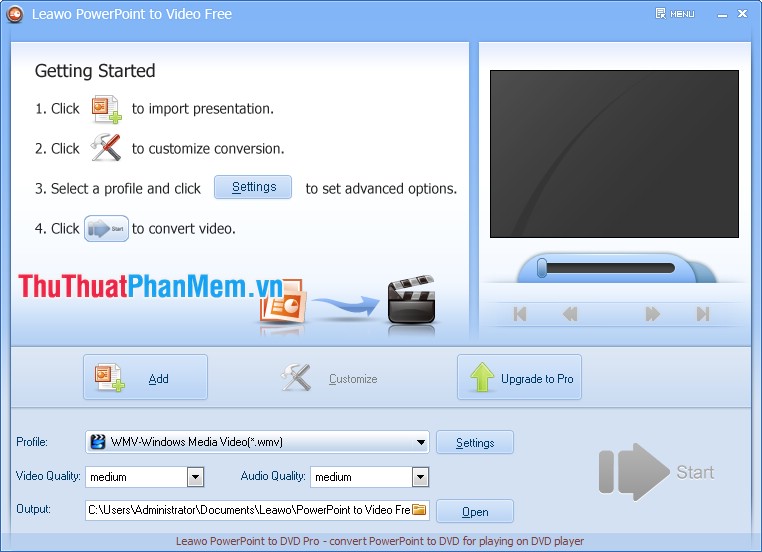
Sau khi tải về các bạn cài đặt vào hệ thống khởi động phần mềm lên và làm theo các bước dưới đây.
Bước 1: Trên giao diện chính các bạn chọn Add để thêm file Power Point muốn chuyển thành Video.
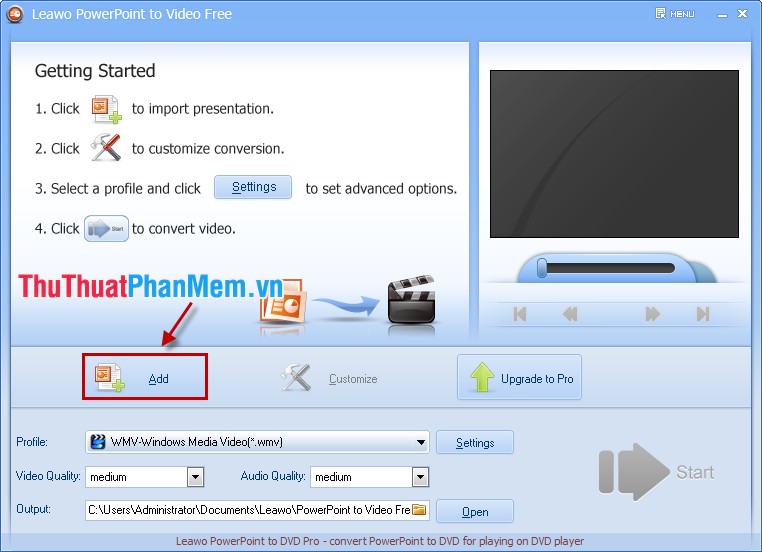
Sau đó các bạn chọn Customize.
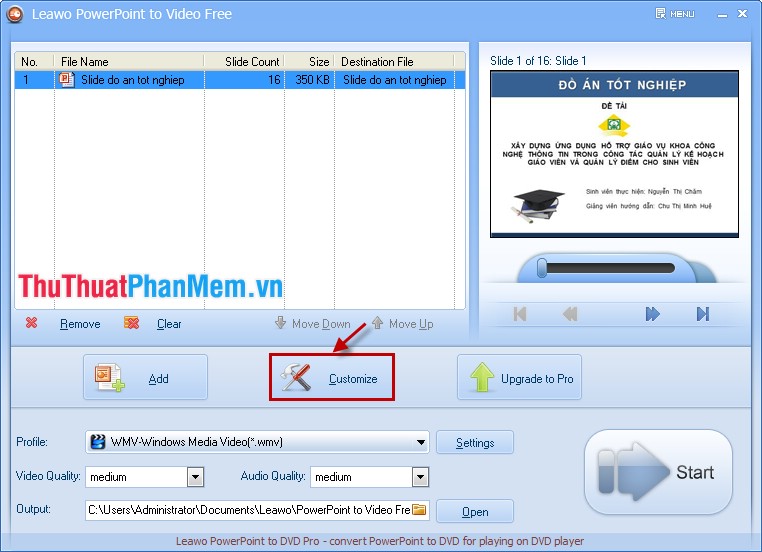
Bước 2: Thay đổi các thiết lập cho Video trong Customize.
Trong tab Presentation:
– Timing: Điều chỉnh khoảng thời gian chuyển đổi giữa các slide của Power Point trong ô Default transition time between slides.
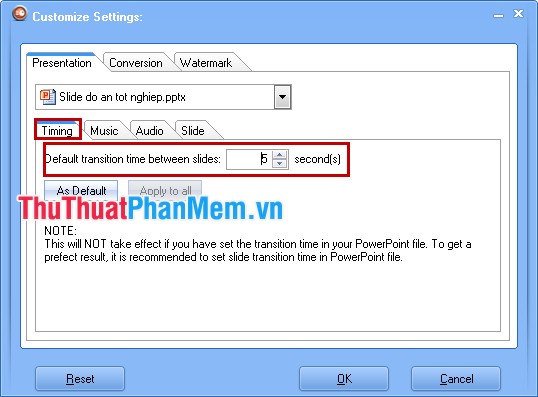
– Music: Thêm nhạc vào trong đoạn video trình diễn, chọn dấu + để thêm nhạc.
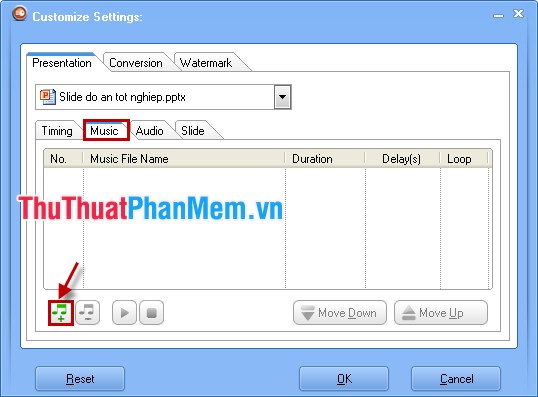
– Audio: Thay đổi hiệu ứng âm thanh cho video.
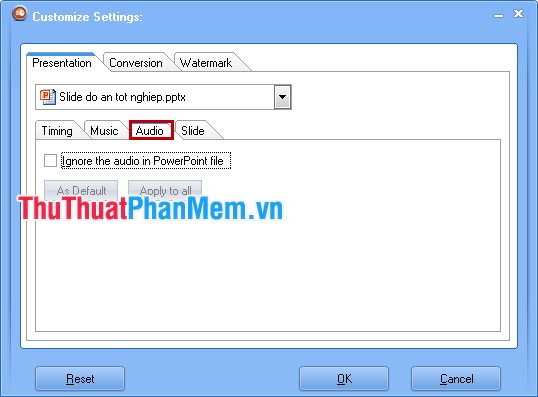
– Slide: Điều chỉnh thiết lập cho Slide trình diễn.
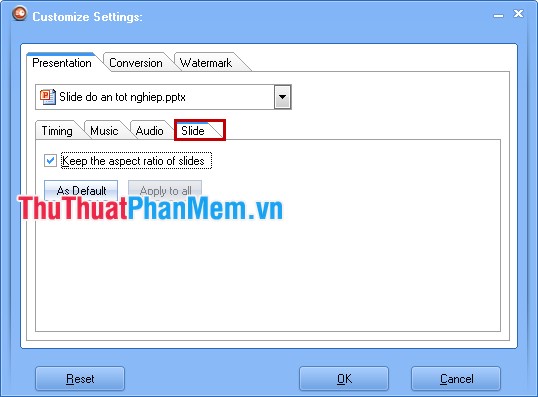
Trong tab Conversion: Chọn phiên bản Power Point đã sử dụng trong file Power Point.
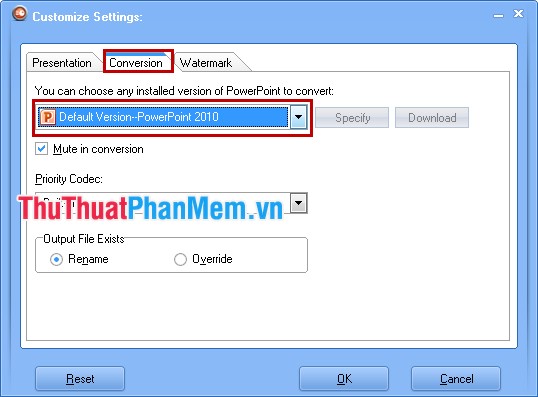
Ngoài ra các bạn có thể chọn Logo và Video layout trong tab Watemark.
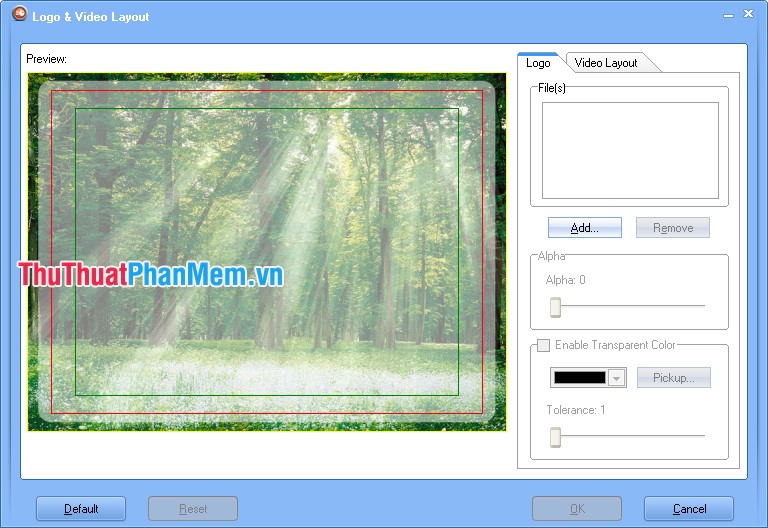
Sau khi thiết lập xong các bạn nhấn OK để đóng Customize.
Bước 3: Chỉnh sửa một số thiết lập khác.
– Chọn định dạng Video xuất ra trong mục Profile. Phần mềm chia các định dạng theo từng chủ đề giúp việc lựa chọn dễ dàng hơn.
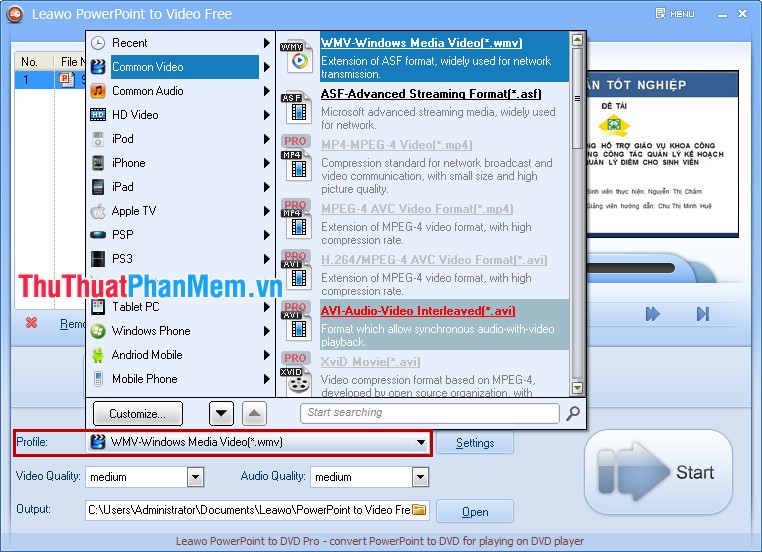
– Chọn chất lượng filde Video trong Video Quality và chất lượng Audio trong Audio Quality.
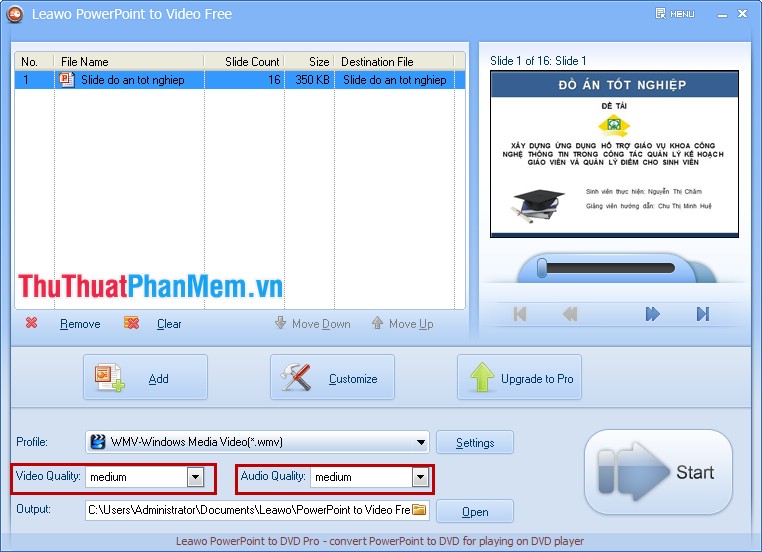
– Nhấn nút Open để chọn đường dẫn lưu file Video đầu ra.
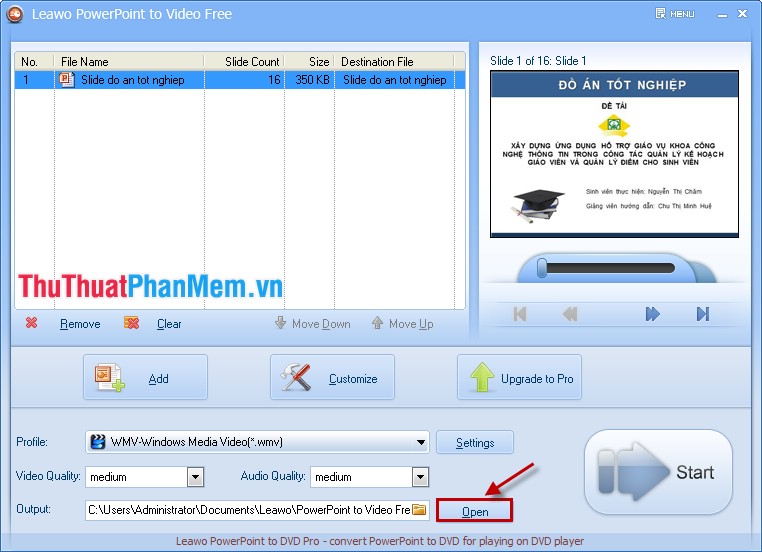
Bước 4: Sau khi đã thay đổi, chỉnh sửa các thiết lập, các bạn nhấn nút Start để bắt đầu chuyển đổi. Quá trình chuyển đổi nhanh hay chậm phụ thuộc vào cấu hình hệ thống, số lượng file Video, các thiết lập file Video…
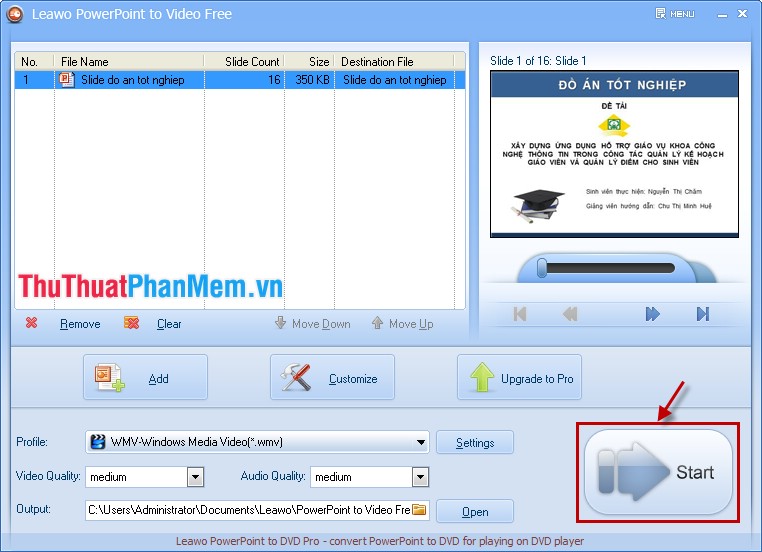
Sau khi chuyển đổi xong, các bạn có thể vào đường dẫn lưu video để xem kết quả.
Vậy là với Leawo PowerPoint to Video Free các bạn có thể dễ dàng chuyển đổi các tài liệu Power Point sang Video mà bạn muốn. Dễ dàng chia sẻ lên Internet hay chia sẻ đến các máy tính không cài Microsoft Power Point vẫn có thể xem được.
Cảm ơn bạn đã xem bài viết Chuyển tài liệu Power Point sang Video tại Pgdphurieng.edu.vn bạn có thể bình luận, xem thêm các bài viết liên quan ở phía dưới và mong rằng sẽ giúp ích cho bạn những thông tin thú vị.
Nguồn: https://thuthuatphanmem.vn/chuyen-tai-lieu-power-point-sang-video/
Từ Khoá Tìm Kiếm Liên Quan:
